今年はどんな一年にする?
デジタルとアナログの美味しいとこどり
新しい一年が始まって半月ほど経ちましたが、今年の抱負は決まっていますか?これやってみたいなー、あれやってみたいなー、と私も色々と考えて、今年の抱負は「やりたいことへの土台作り」と決めました。
抱負、夢実現に向けて色々と行動していく中で、やっぱり必要になってくるのが手帳。バケットリストや、ノート、メモ術に関する本も沢山出ていて、抱負や夢を叶えていくには必須のアイテムと言っても過言ではないと思います。
色んなタイプの手帳が店頭に並んでいますが、もしiPadとApple Pencilを持っているのであれば、自分仕様にいくらでもカスタマイズ出来てしまうデジタル手帳がおすすめです。
Noteshelf2公式の手帳テンプレートがリリースされました
以前、Sonyのデジタルペーパーのスケジュール帳がとても良い!という記事を書いたのですが、ついにNoteshelf2公式の手帳テンプレートがリリースされました。私もさっそく使ってみたのですが、シンプルでかつ使いやすくて、個人的にはSonyのテンプレートよりも気に入っています。
今回は、そんなNoteshelf2公式の手帳テンプレートについて、ダウンロードの方法や活用方法を交えながら詳しくみていきますね。今年の手帳候補のひとつになればいいなー。
Contents
Noteshelf2公式手帳テンプレートってどんなもの?
Noteshelf2公式テンプレートというのは、Noteshelf2を使っている人が利用できるNoteshelf2の公式無料ダウンロードページからダウンロード出来るテンプレートのことです。
罫線の入ったノートテンプレートはもちろん、カバーやお金の管理や顧客管理に便利なテンプレートも配布していたりもするのですが、最近、2019年のデジタル手帳テンプレートが追加されました!
行きたいページへすぐ行ける便利な構造
これまでにもNoteshelf2公式のダウンロードページから、スケジュール帳のテンプレートは配布されていたのですが、今回の手帳テンプレートが一味違うのは便利なリンク構造になっているという部分。
リンク構造、というとややこしいのですが、要は、月をタップすればマンスリーへ、日付をタップすればデイリーへ移動が出来る形式になったということです。
これがあることで、いちいちページをめくったり、ページ一覧で探し出すことなく、行きたいページにすぐ行けるというデジタル手帳ならではの使い方ができるようになりました。
ちなみに、リンクが沢山ついているこの手帳テンプレートのようなテンプレートを使う場合、次の設定をしておくと便利です。
- 画面上部の歯車マークをタップ
- 「設定」をタップ
- 「高度なオプション」をタップ
- 「書き込み時にハイパーリンクを無効にする」をONにする
こうすることで、手やペンが触れて勝手にリンク先(例えば、マンスリーからデイリーへ)に飛んでしまうことがなくなるので、ストレスなく書き込むことが出来ますよ。リンク先に飛びたい時は、「ペン無効マーク」をタップしてから、リンクをタップしてくださいね。
アレンジしやすいシンプルなデザイン
Noteshelf2公式手帳テンプレートは、無駄な装飾を省いた本当にすごくシンプルなデザインになっています。
元々のデザインがとってもシンプルだからこそ、自分なりの使い方が工夫しやすくなりますよね。使い方の例と一緒に、マンスリー、デイリー、ウィークリーそれぞれひとつずつ見ていきましょう。
マンスリー
マンスリーはシンプルなカレンダー形式になっています。各日付に欄もないしスペースも狭いので、細かいスケジュールを書くことは出来ませんが、簡単なスケジュールを記入して、詳細はデイリーへという形を取れば十分に使えると思います。
デイリー
大きなスペースがあるデイリーは、色々な使い道がありそうです。私はとりあえず今のところ、バーチカルとメモ、3行日記の3スペースに分けて使っています。
予定がそんなに詰まっていない日は、バーチカルも必要ないので、全てメモのスペースにしてどんどん気になったワードを書いていくようにしています。
3行日記は、日々嬉しかったことや感謝したいことを書いていくことで消費欲求(お金を使いたくなる気持ち)を抑えることが出来るらしいので、最近つけ始めました。
ウィークリー
ちょっと注意しておきたいのが、ウィークリーだけ別のテンプレートとなっている点。もし一緒に使いたい時は、マンスリー+デイリーのノートに「新しく追加」しなければなりません。ウィークリーの中の日付を押してもデイリーには飛ばないので、ちょっと使いづらいかなー。
個人的には、普段使いするのは、マンスリー+デイリーで十分だと思います。
テンプレートダウンロードの方法
Noteshelf2公式手帳テンプレートをダウンロードするのは、とても簡単です。
- 本棚(ノート一覧)画面を開く
- 画面上部の一番右の「+」マークをタップ
- 「新規ノートブック」をタップ
- ページの下にある「選択する…」をタップ
- テンプレート一覧の左側リストの一番下にある「無料ダウンロード」をタップ
- 「デジタル日記2019」の「入手」をタップ
- 無料ダウンロードのページを閉じる(左上の「✕」をタップすると閉じます)
- テンプレート一覧から「2019デジタル日記」をタップ
- 「日記2019」を選択
- 表紙を選んでノートの題名を付け、「作成」をタップして完成
Noteshelf2公式手帳テンプレートについている表紙(カバー)もあるのですが、Noteshelf2のいいところは自分でカバーを選べるところ。お気に入りの表紙にして気分も上げちゃいましょう。
便利な使い方まとめ
さて、手帳の設定もやったし、さぁ書いていくぞという方へちょっとした便利な使い方をまとめてみました。デジタル手帳ライフの参考になれば嬉しいです。
Monthlyページ スタンプ活用でパッとわかりやすく
Noteshelf2公式手帳テンプレートがとてもシンプルということもあり、過去の記事でも触れたスタンプを活用した手帳術がこのテンプレートととても相性が良さそうです。
最近のアップデートで、Noteshelf2に「絵文字」と「クリップアート」という機能がついたのですが、これを活用するのも良さそう。
ただ、クリップアートについては残念ながら日本語で検索しても引っかからないことがあるので、頑張って英語で検索をかけてみて下さいね。
Dailyページ メモ・ノート術の活用
Noteshelf2公式手帳テンプレートはデイリーのページが広く使えるようになっているので、スクラップブッキングや日記といった使い方も出来るのですが、ノート、メモ術を取り入れて自分の新しい一面を探ってみるのも良いかもしれません。
一緒に使いたい便利なテンプレート
デジタル手帳のいいところはいくらでも自分でカスタマイズが出来るところ。Noteshelf2公式手帳テンプレートと一緒に使うと便利そうなテンプレートをいくつかピックアップしてみました。
Unscheduled Task List
To doの一覧に良さそうなテンプレートです。完了した日やちょっとしたメモも一緒に残しておけるので、To doを見落とすことが無くなりそう。
年間カレンダー付方眼ノート
デイリーのページじゃ物足りないという時、追加して使えそうなのがこの方眼ノートテンプレート。年間カレンダーがついているので、何かの計画を立てたい時にも重宝しそうです。

年間カレンダー
Noteshelf2公式手帳テンプレートには年間カレンダーが付いていません。あると何かと便利な年間カレンダーを追加しておけば、打ち合わせや旅行の計画等の際にも便利そう。
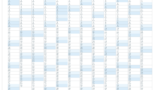
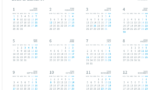
あとがき
さすがNoteshelf2。シンプルで、かつポイントをついているテンプレート。Noteshelf2なら出してくれると思っていました。こうやって「おお!」というものを出してくれると、毎回のアップデートが楽しみになりますよね。
よーし、抱負に向かって突き進むぞー。
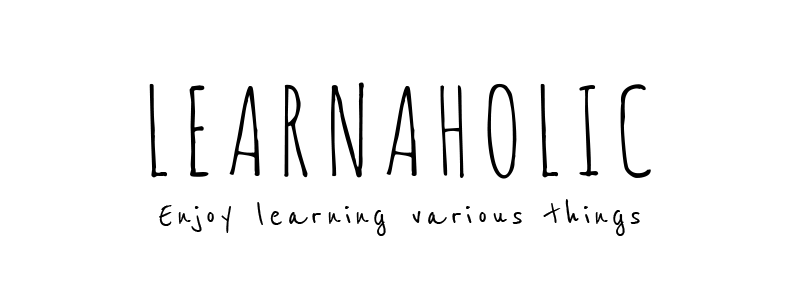
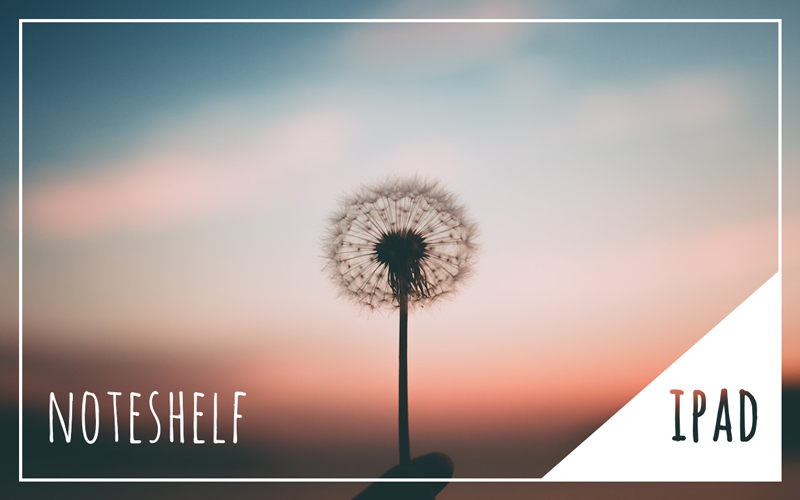
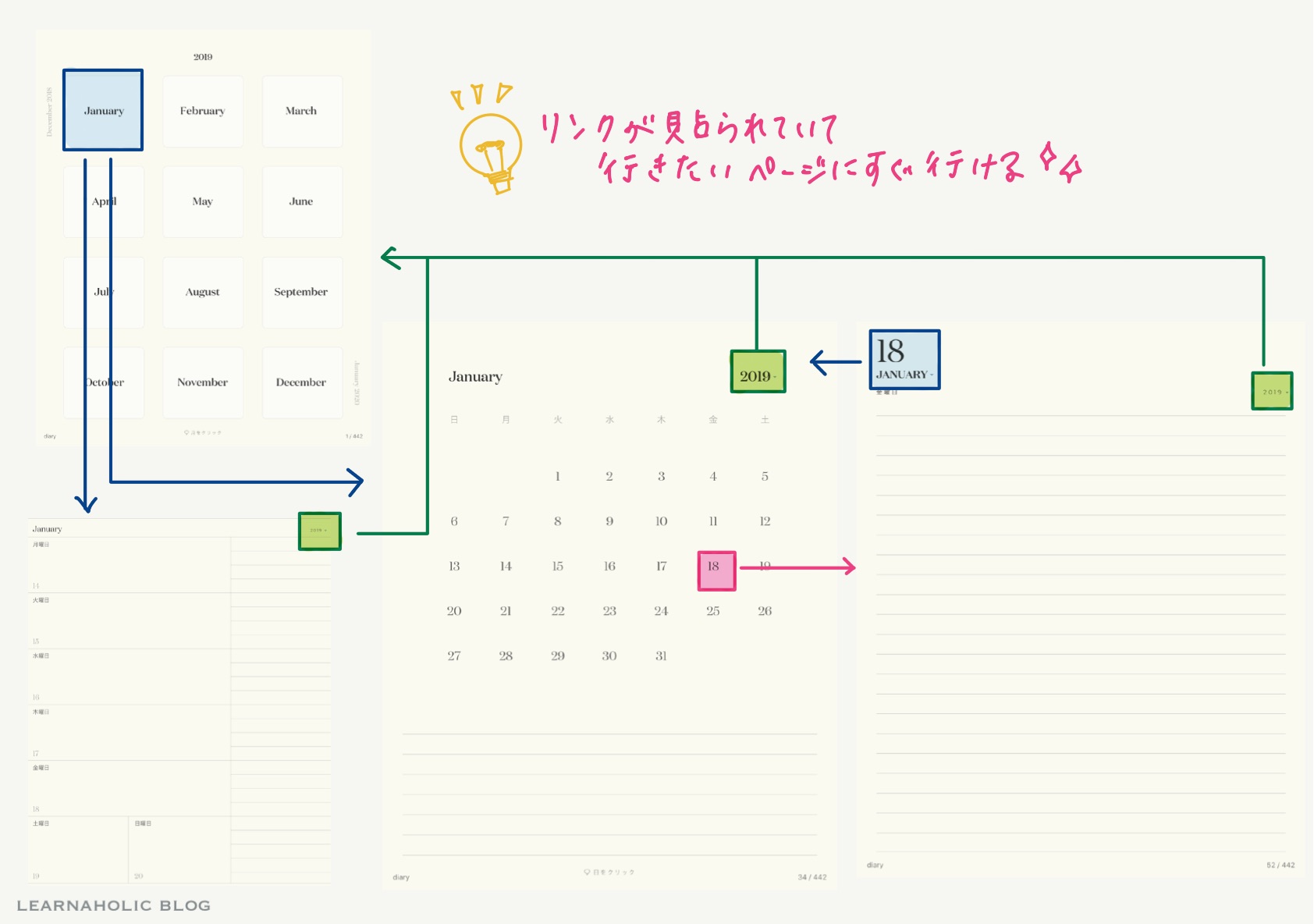
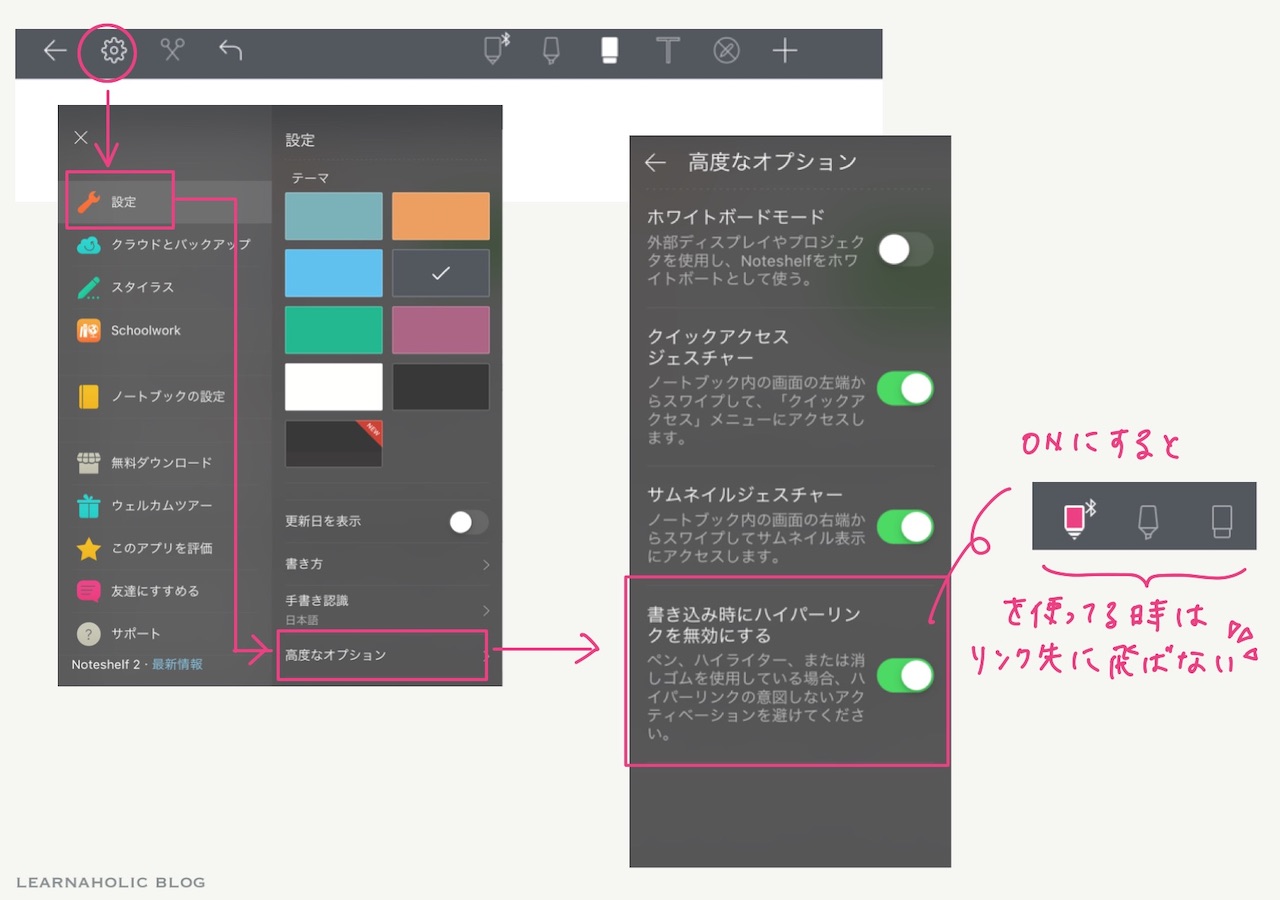
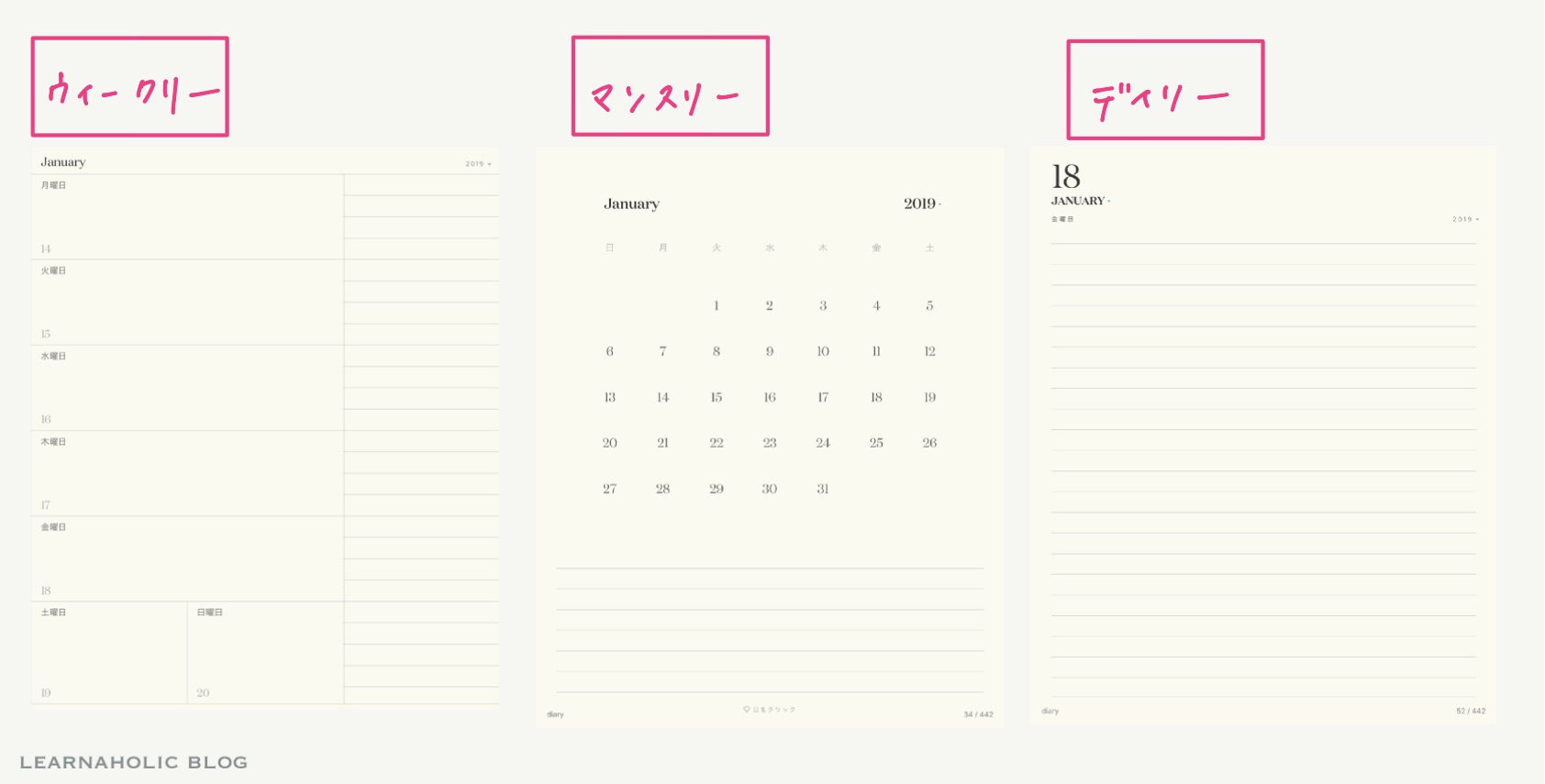


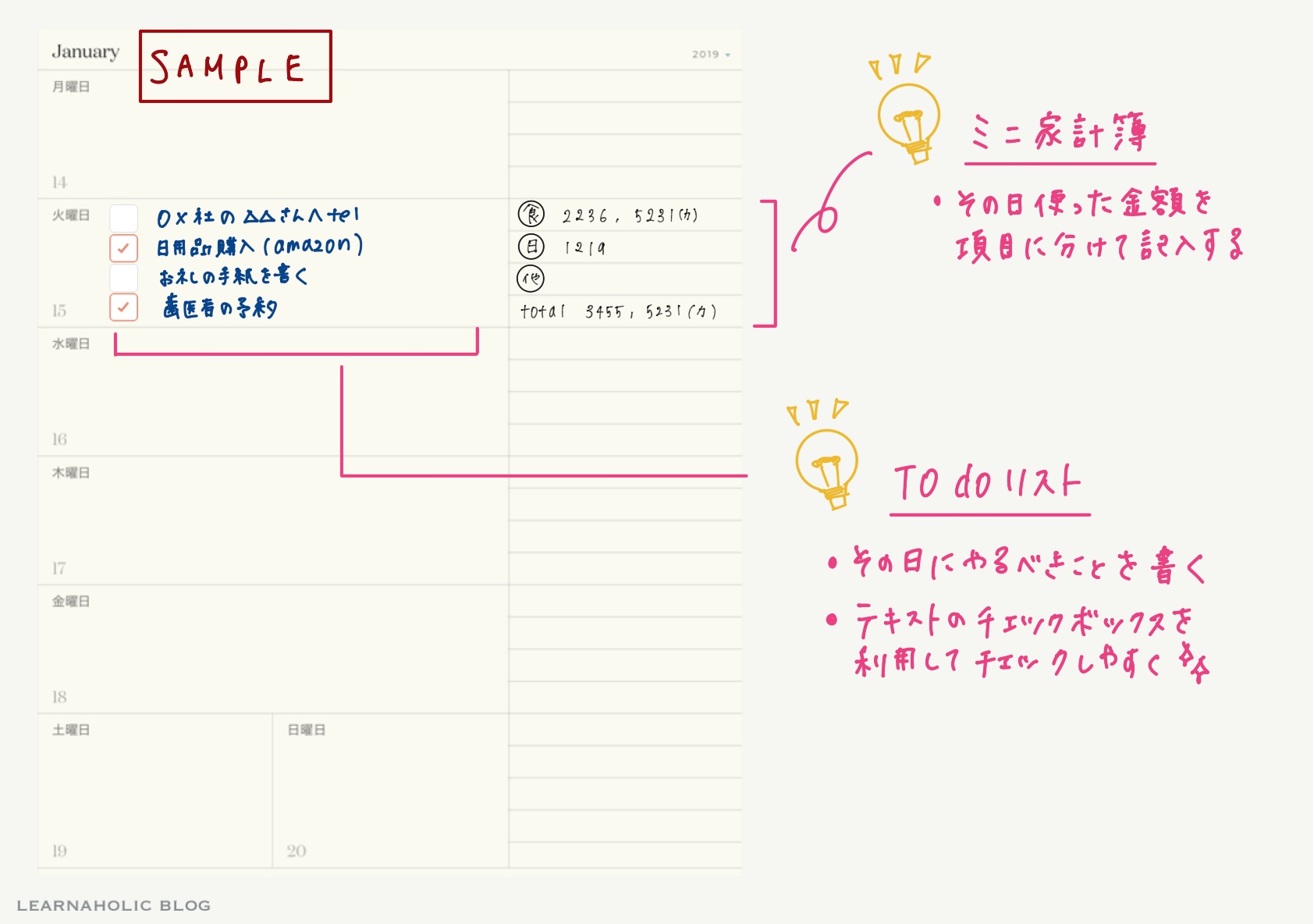
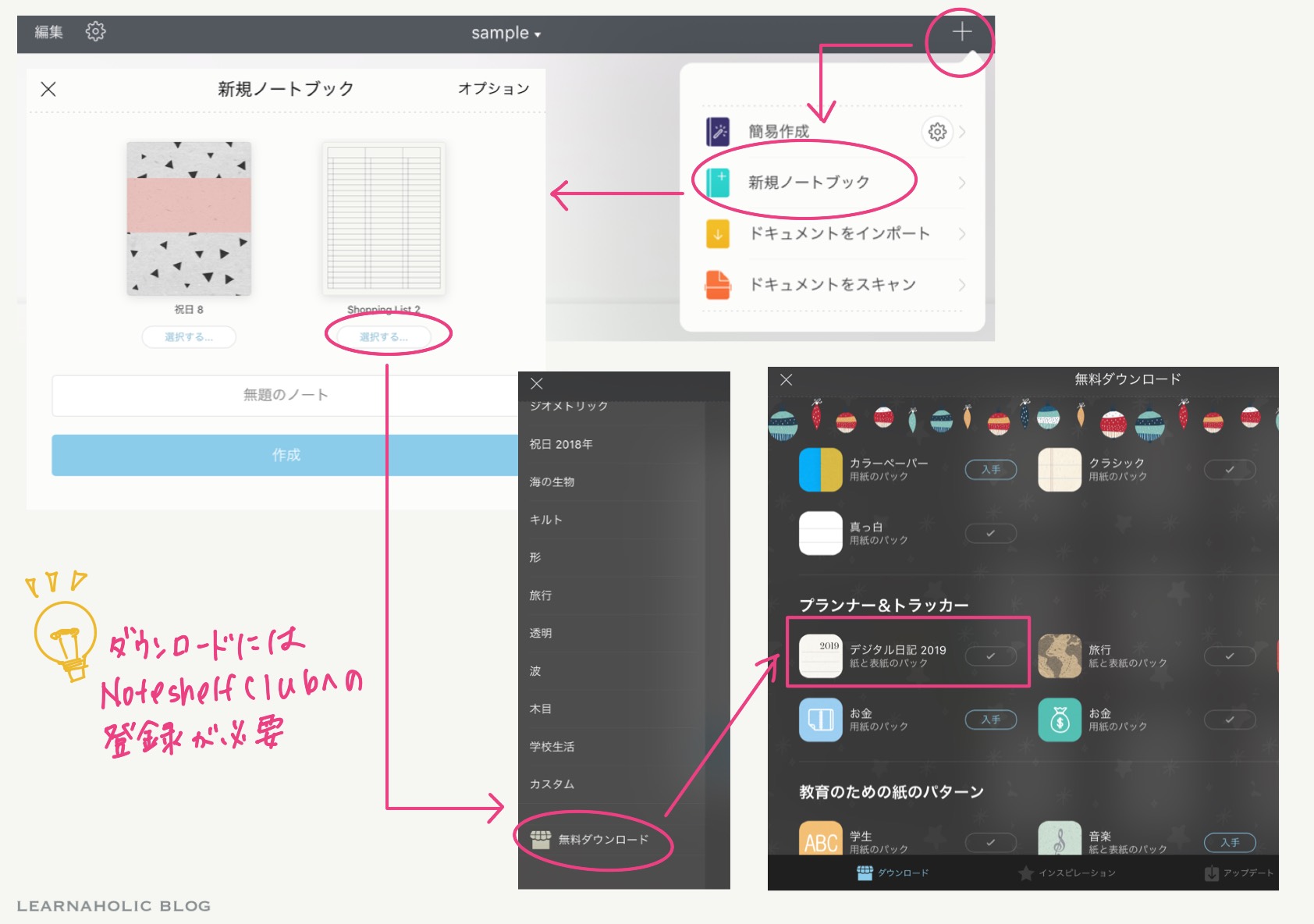
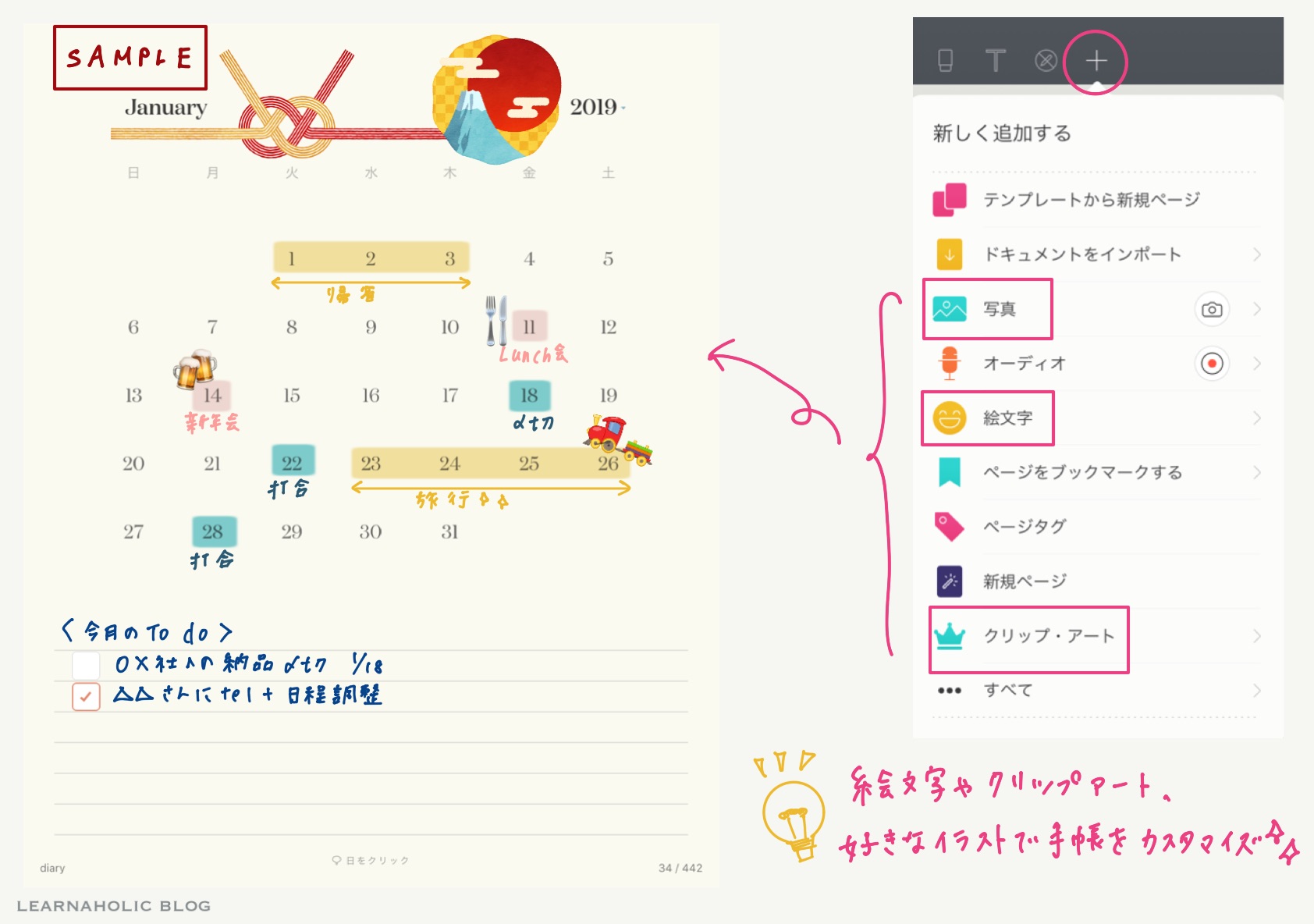





コメント
ちえさんコメントありがとうございます。
書き込み時にハイパーリンクを無効にしている状態ですと、ただ月をタップしただけでは別ページに飛ばないような構造になっているようです。
この場合は、上のツールバーのうち、丸に鉛筆のマークに斜線が入っている「書き込み無効」のマークを選択した状態で、リンク(各月)をタップしてみて下さい。
もしこちら以外で不具合が出ている場合は、noteshelf2側のエラーかと思われますので、問い合わせが必要かもしれません…
2019デジタル日記ダウンロードしましたが月しかでず、マンスリー、デイリー、ウィークリーどれもでません……何か違うものをダウンロードしなきゃいけませんか??
ご指摘ありがとうございます!
こちらの記事は旧UI(バージョン)での記事なので、
新しいバージョンだと少し仕様が異なっていると思います。申し訳ないです。。
バージョンの違い以外での設定違いの部分があればまたご指摘いただければ幸いです!
設定間違っていると思います